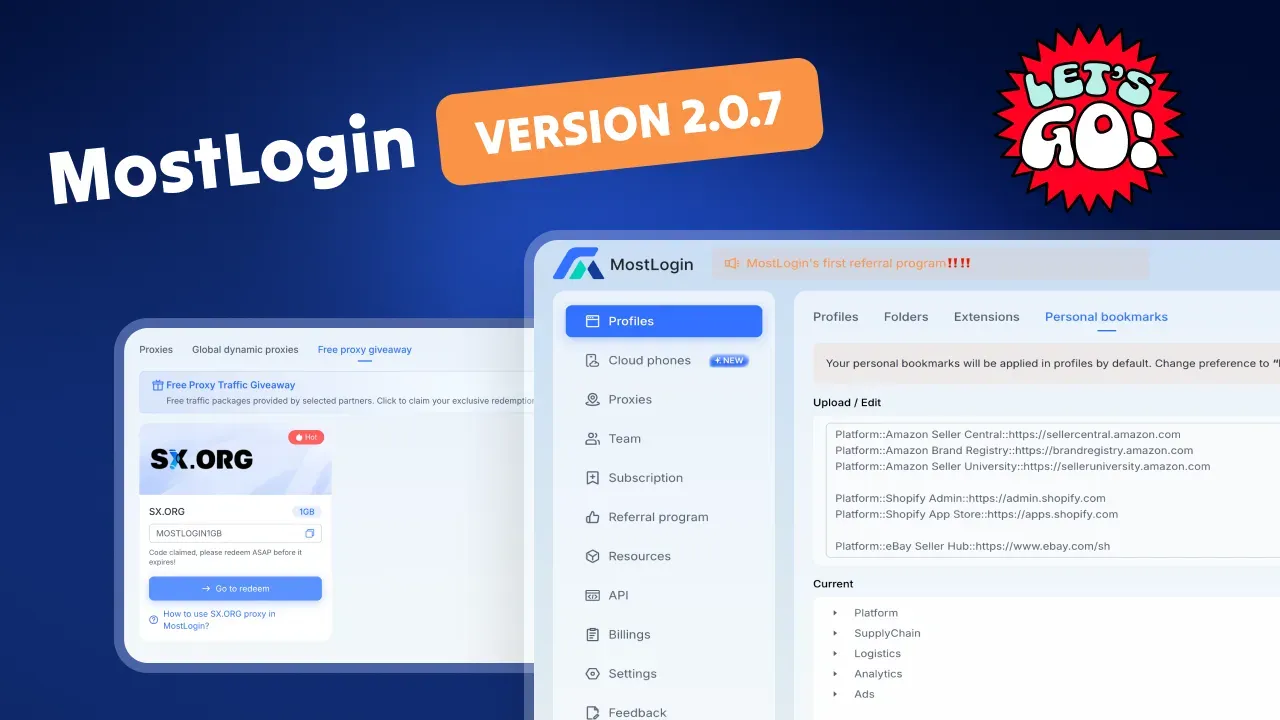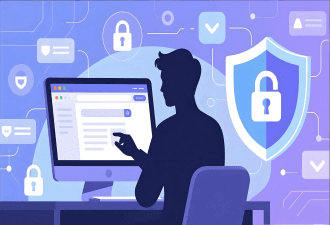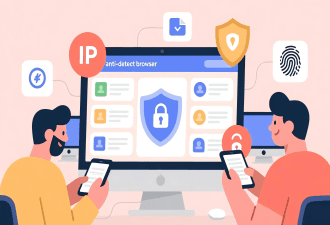一次配置,终身隔离:MostLogin 快速上手指南(含截图)


在多账号管理、防关联运营日益重要的今天,MostLogin指纹浏览器成为许多跨境电商、广告投放、社媒运营团队的首选工具。它不仅能模拟真实的独立浏览器环境,还能实现多账号长期稳定共存。
本教程将带你一步步了解 MostLogin 的核心功能,并完成从注册到环境配置的首次上手流程。
目录
- 为什么选择 MostLogin?
- 注册与登录:一分钟完成账号创建
- 首次配置:快速创建隔离浏览器环境
- 指纹配置详解:打造“物理隔离”的环境容器
- 网络设置:配置独立代理实现真实IP隔离
- 团队协作:多人操作也能统一管理
- 总结:现在开始你的安全运营之路
为什么选择 MostLogin?
MostLogin 是一款专为“多账号安全管理”而打造的指纹浏览器,适用于广告投放、电商运营、社媒矩阵等场景。相比传统浏览器,它具备以下关键优势:
- 每个浏览器环境完全隔离,防止账号关联
- 定制浏览器指纹,模拟不同设备和操作系统
- 支持独立代理配置,模拟全球真实网络
- 提供团队协作管理,可分配权限、记录日志
- 支持批量启动、Cookie 导入、标签分类等高效功能
注册与登录:一分钟完成账号创建
第一步:访问官网
打开浏览器,访问 MostLogin 官网,点击右上角“注册”。
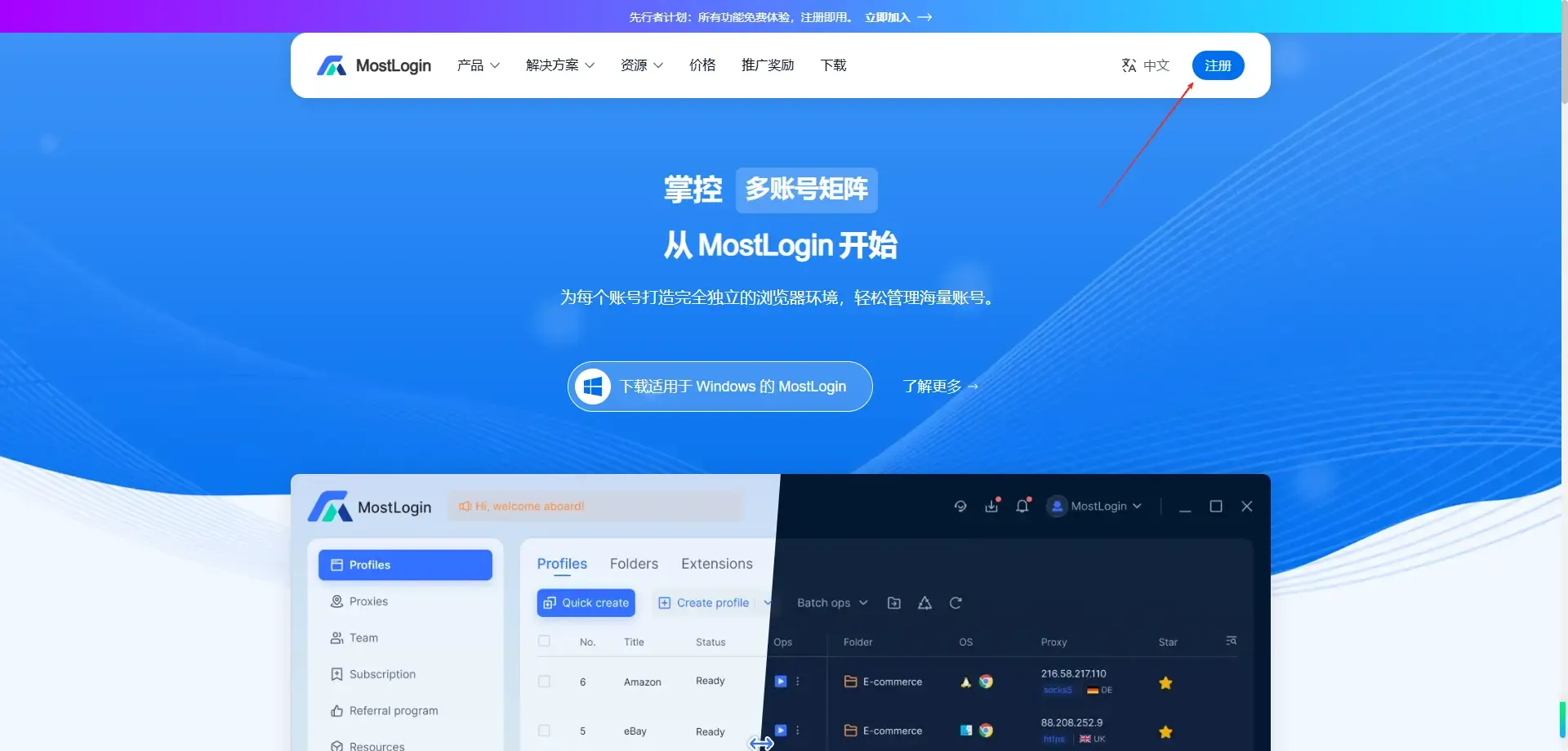
第二步:填写信息
输入你的邮箱、设置密码,点击提交。邮箱验证成功后,即可登录后台。
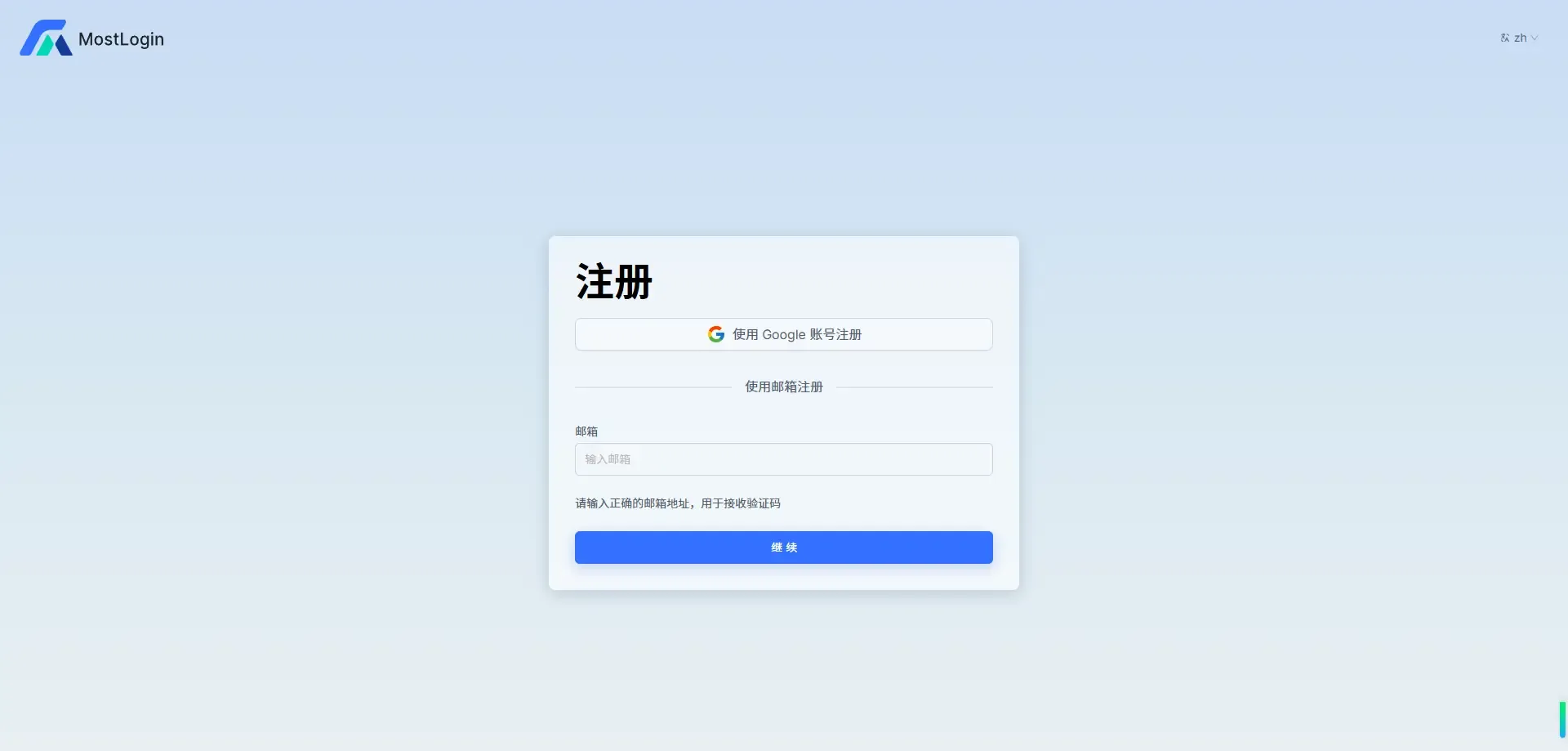
第三步:下载安装
登录后台后,点击“下载客户端”,选择对应的系统版本(Windows/macOS)。安装完成后启动即可。
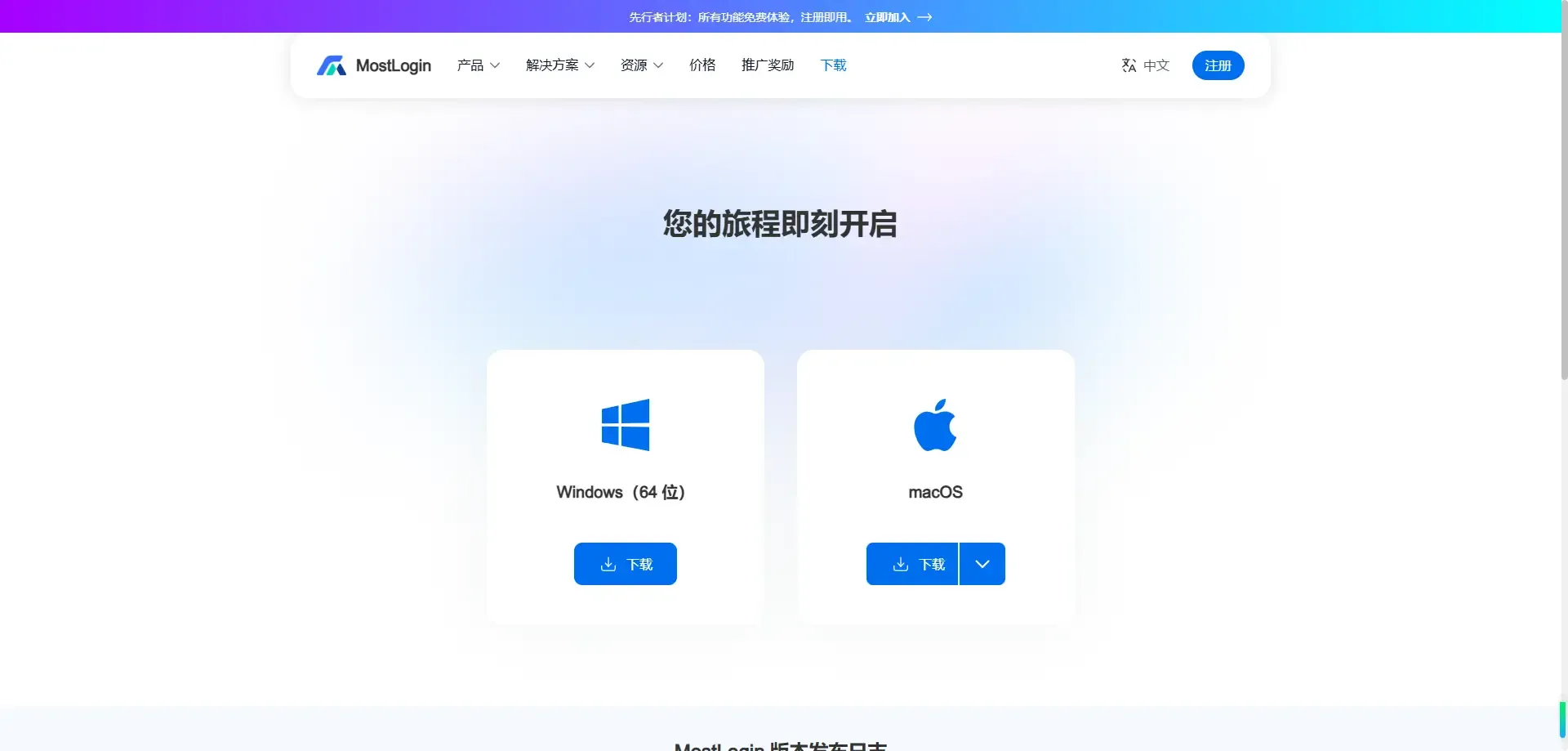
首次配置:快速创建隔离浏览器环境
进入 MostLogin 客户端后,点击「新建浏览器」按钮,开始创建你的第一个独立浏览器容器。
步骤说明:
- 名称:自定义命名,例如“Facebook账号01”或“Shopee店铺02”
- 标签:方便后期批量搜索与管理
- 分组:建议按项目、地区、平台分类
完成命名后,点击下一步进入“浏览器指纹配置”。
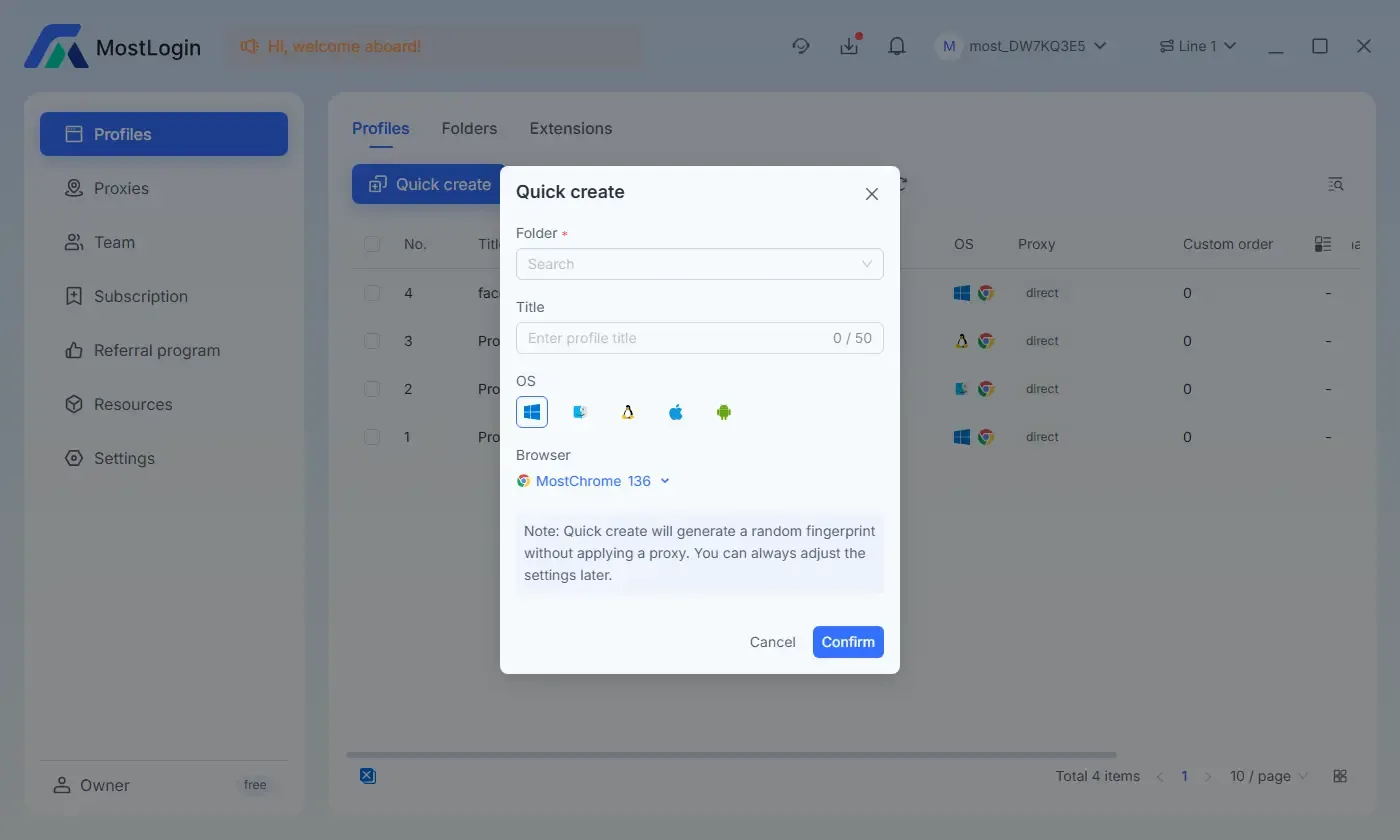
指纹配置详解:打造“物理隔离”的环境容器
MostLogin 会为每个容器自动生成一套浏览器指纹,但你也可以手动调整,包括:
- 操作系统类型(Windows/macOS/Linux)
- 屏幕分辨率、语言、时区设置
- Canvas、WebGL、字体、设备内存等特征参数
- 是否启用 WebRTC、自动音频上下文配置等
建议使用系统自动推荐配置,确保安全性与设备多样性。
网络设置:配置独立代理实现真实IP隔离
在“网络设置”中,你可以为每个浏览器容器配置一个独立的代理 IP。
支持协议:
- HTTP / HTTPS
- SOCKS5
- 静态住宅代理、动态拨号代理等
填写格式示例:
- IP:Port
- IP:Port:Username:Password (如使用带认证的代理)
测试通过后即可保存。每个环境使用不同代理,能有效防止 IP 关联。
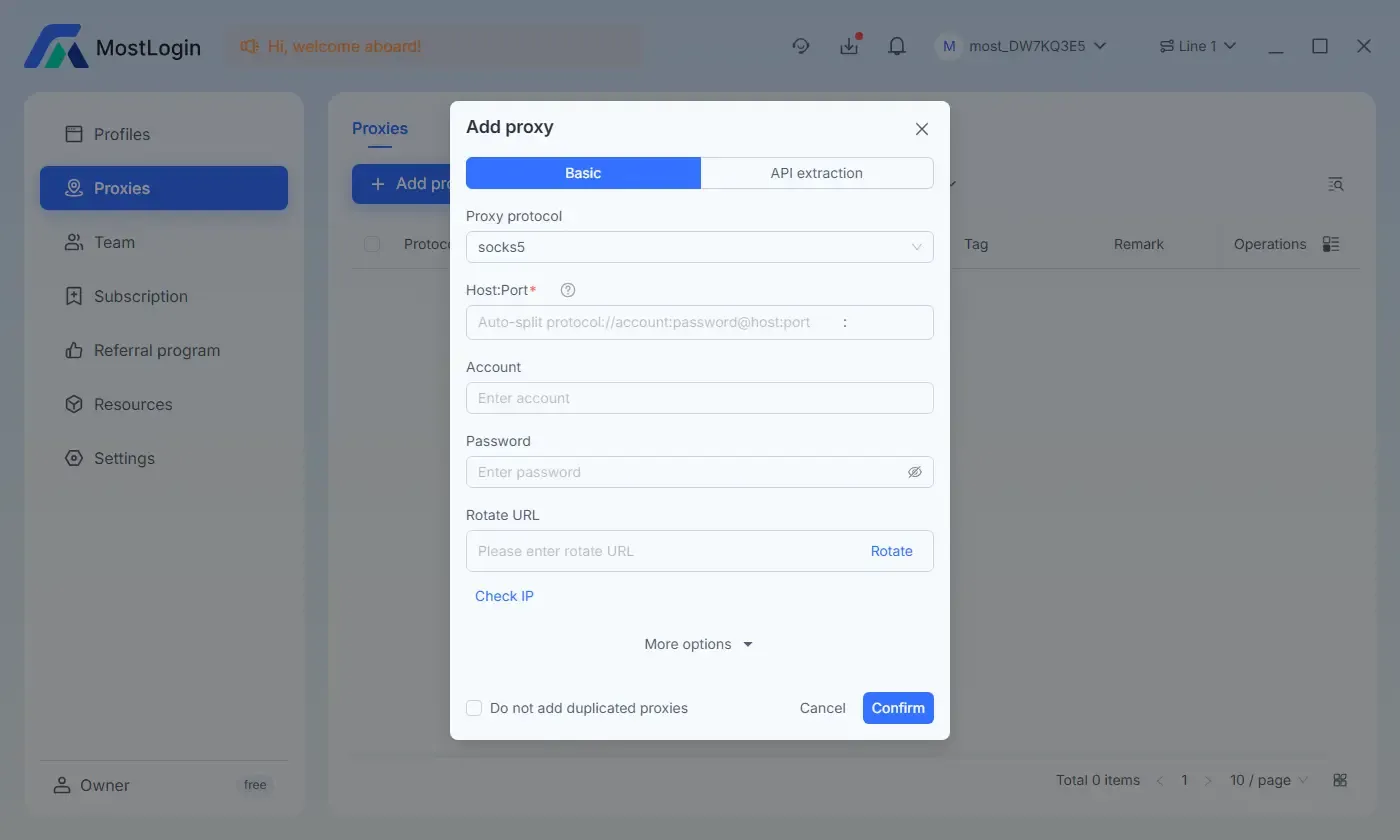
团队协作:多人操作也能统一管理
MostLogin 内置团队系统,支持添加成员、分配权限、同步容器等协作功能:
- 创建团队并邀请成员加入(通过邮箱)
- 为不同成员分配查看/编辑权限
- 记录操作日志,防止误操作和追踪异常行为
- 云端同步浏览器环境,支持跨设备协同工作
适合中大型账号运营团队实现标准化管理。
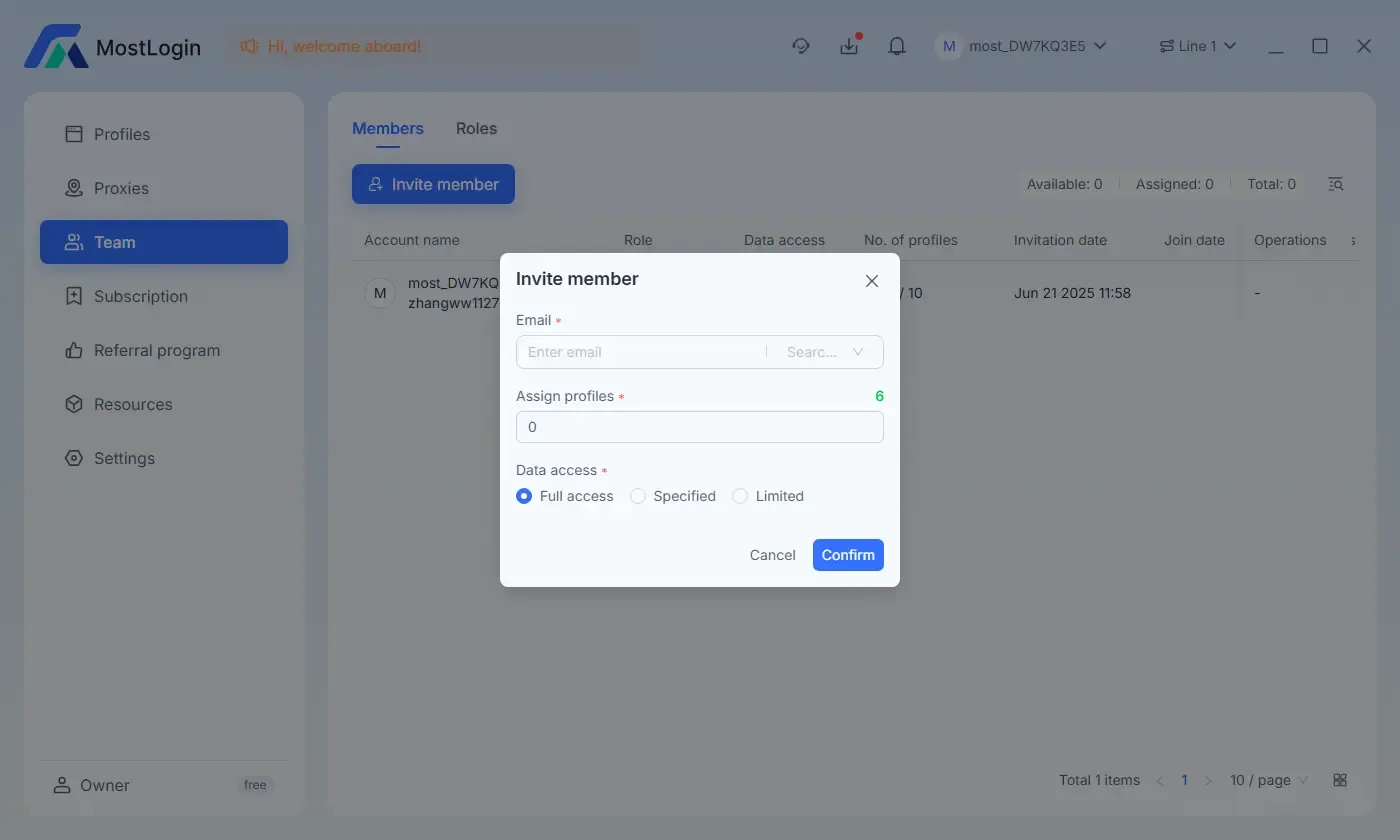
MostLogin 不仅仅是一个浏览器,更是构建安全、可扩展且合规的账户运营的基础。